Настройка Ethernet-маршрутизаторов TP-Link TL-WR740/741ND, TL-WR841ND
1. Перед настройкой маршрутизатора необходимо настроить сетевую карту вашего компьютера для автоматического получения параметров сети от маршрутизатора;
2. Чтобы зайти в конфигуратор маршрутизатора, набираем в адресной строке Вашего Интернет- браузера (Chrome, Mozilla Firefox, Opera, и т.д.) адрес 192.168.0.1 и нажмите кнопку «Отправить». Появиться окно с запросом Имени пользователя и Пароля.
В поле «Имя пользователя» вводим admin;
В поле «Пароль» вводим пароль admin.
Нажимаем кнопку «Отправить».
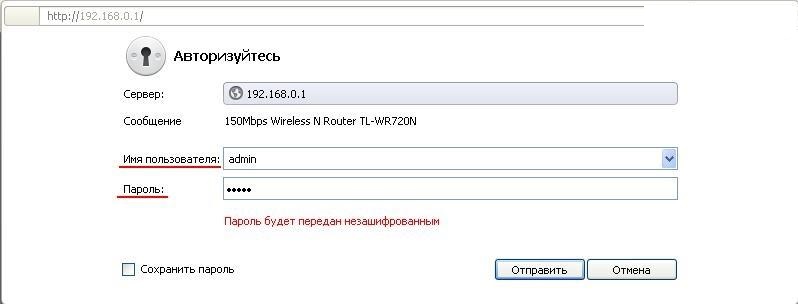
3. Внимание! Перед настройкой Ethernet-маршрутизатора TP-Link, в обязательном порядке необходимо обновить его прошивку.
Прошивка зависит от Версии маршрутизатора, чтобы узнать какая Версия у Вашего, в открывшемся меню настроек маршрутизатора выбираем раздел «Состояние». В строке Версия оборудования будет указанна Модель и Версия маршрутизатора. В примере показанном на скриншоте Модель маршрутизатора выделена красным цветом (WR720N), а Версия зеленым (v1).
После того как Вы узнали версию маршрутизатора, заходим на официальный сайт производителя, там выбираем Вашу модель, затем выбираем Вашу версию, после чего скачиваем и устанавливаем последнюю прошивку.
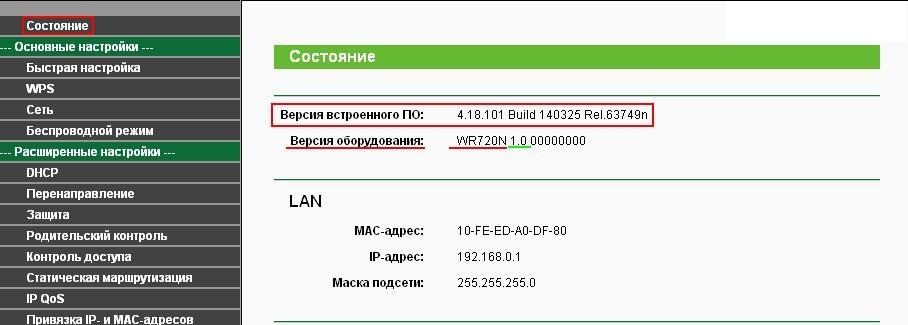
4. После перепрошивки приступаем к настроке маршрутизатора. Для этого заходим в раздел «Сеть» и выбираем подраздел «WAN».
Параметры выставляем как на скриншоте:
- Тип подключения WAN: Динамический IP-адрес.
Для сохранения настроек нажимаем кнопку «Сохранить».
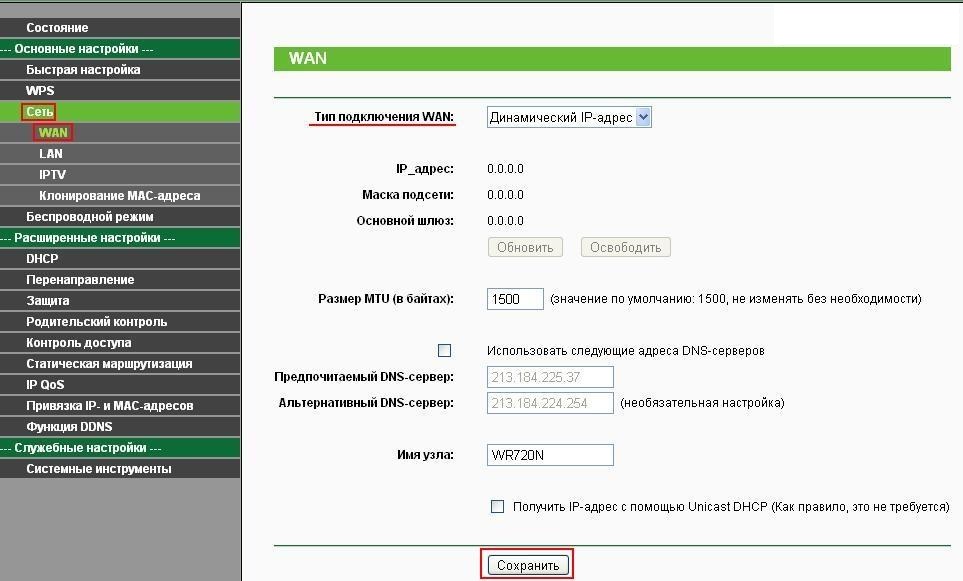
5 Далее переходим в раздел «DHCP», выбираем подраздел «Настройки DHCP».
Настройки DHCP-сервер выставляем Включить.
Нажимаем кнопку «Сохранить».
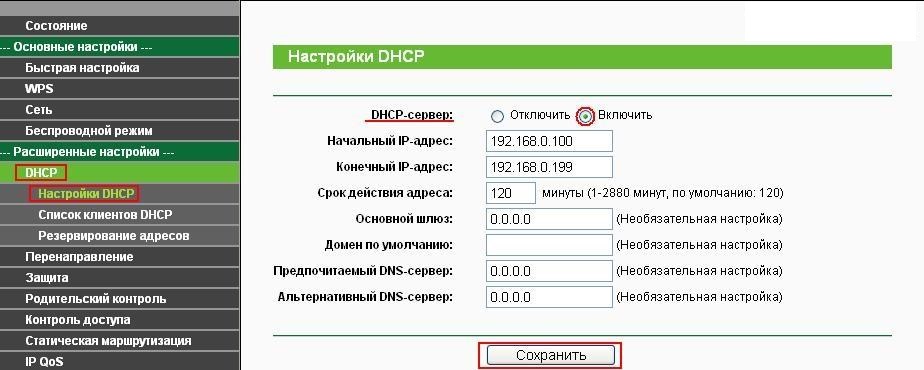
6. Для проверки корректности настроек заходим во вкладку «Состояние». В настройках данных «WAN» должен присвоится «IP-адрес» вида 10.x.x.x.
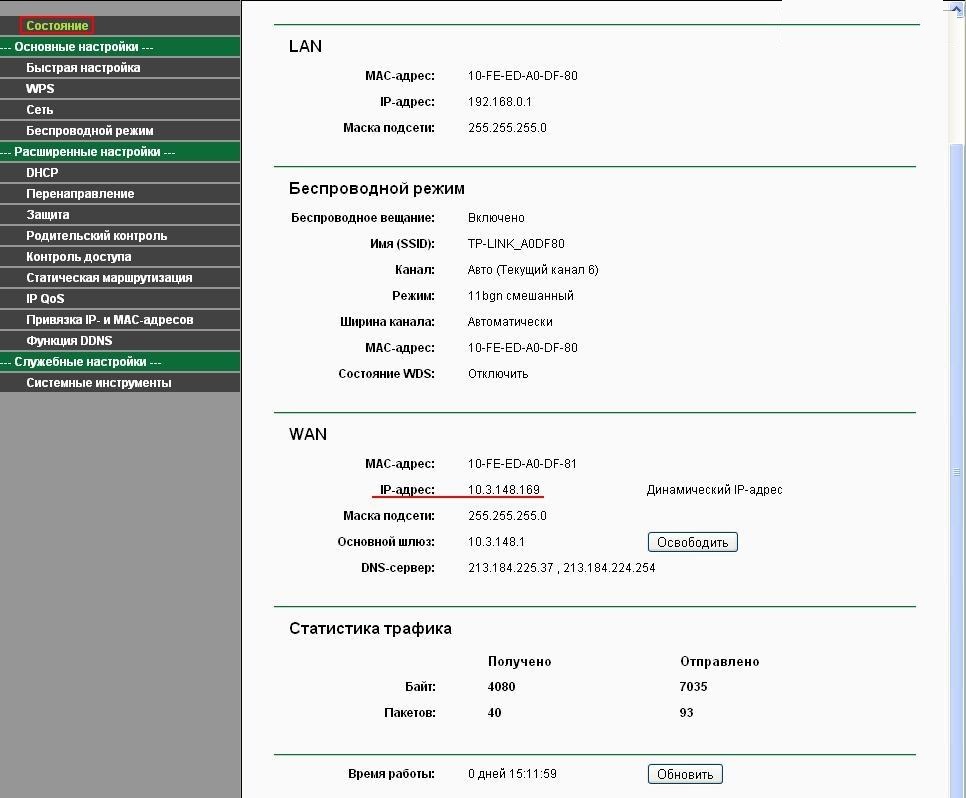
7. Внимание! Настоятельно рекомендуется сменить пароль для входа в конфигуратор маршрутизатора. Для этого заходим в раздел «Системные настройки» и выбираем подраздел «Пароль».
- В полях Предыдущее имя пользователя и Предыдущий пароль вводим текущие логин и пароль для входа в конфигуратор (заводской логин - admin, заводской пароль – admin);
- В поле Новое имя пользователя вводим новый логин.
Внимание! Логин можно не менять и оставить как показано на скриншоте заводской логин – admin.
- В поле Новый пароль вводим пароль, который придумаете и будете знать только Вы, новый пароль запоминаем, а лучше записываем;
- В поле Подтвердить новый пароль вводим новый пароль повторно.
Нажимаем кнопку «Сохранить».
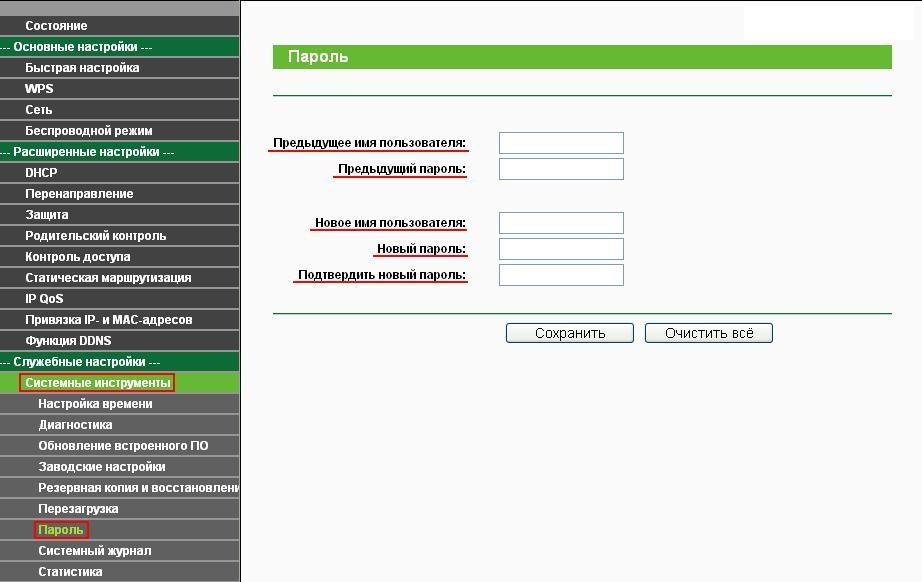
8. На этом настройка маршрутизатора завершена!
Теперь Вам нужно просто запустить программу/оборудование, которыми Вы пользуетесь для выхода в Интернет.
При прохождении первого пакета произойдет автоматическая авторизация, никаких дополнительных подключений создавать НЕ нужно.
Приятных Вам минут в сети Интернет!
Настройку Wi-Fi на маршрутизаторе можно посмотреть здесь.